Одна из самых распространенных проблем, с которой сталкиваются пользователи iPhone и iPad с операционной системой iOS 11, – отсутствие ползунка яркости на панели управления. Эта проблема может возникнуть после обновления устройства или по другим причинам. Отсутствие возможности регулировать яркость экрана может быть очень неудобным и мешать комфортному использованию устройства.
В данной статье мы расскажем, как восстановить ползунок яркости на устройствах с iOS 11. Мы предоставим несколько проверенных методов, которые помогут вернуть эту функцию, и вы сможете снова настроить яркость экрана по своему усмотрению.
Перед тем как приступить к исправлению проблемы, рекомендуется сделать резервную копию данных, чтобы избежать потери важной информации в случае каких-либо непредвиденных ситуаций. Чтобы восстановить ползунок яркости на iOS 11, можно попробовать следующие методы.
Проблема с ползунком яркости на iOS 11

Пользователи устройств на iOS 11 могут столкнуться с проблемой, когда ползунок яркости на их устройствах перестает работать правильно или вообще исчезает. Эта проблема может быть очень раздражающей, особенно если вы привыкли регулировать яркость экрана в зависимости от своих нужд.
Возможные причины проблемы с ползунком яркости на iOS 11 могут быть разными. В некоторых случаях это может быть связано с программными ошибками, обновлениями системы или неполадками в работе самого устройства.
Если вы столкнулись с проблемой ползунка яркости на iOS 11, вам необходимо предпринять несколько действий для ее решения:
1. Перезагрузите устройство.
Перезагрузка устройства может помочь исправить временные программные ошибки и неполадки. Для перезагрузки устройства на iOS 11 выполните следующие действия: удерживайте кнопку включения/выключения (кнопку блокировки экрана) и кнопку громкости (любую из них) одновременно до появления ползунков выключения их пользовательского интерфейса, затем переместите ползунки, чтобы выключить устройство полностью.
2. Проверьте настройки яркости и автоматической яркости.
Убедитесь, что настройки яркости и автоматической яркости на вашем устройстве настроены правильно. Перейдите в "Настройки", выберите "Экран и яркость" и убедитесь, что ползунок яркости находится в правильном положении. Попробуйте включить и выключить автоматическую яркость и проверьте, изменилось ли что-то.
3. Обновите программное обеспечение устройства.
Если проблема с ползунком яркости на iOS 11 не устраняется, попробуйте обновить программное обеспечение вашего устройства до последней версии. Новые обновления могут содержать исправления для известных проблем и неполадок в работе устройства.
Если ни одно из этих действий не помогло решить проблему с ползунком яркости на iOS 11, рекомендуется обратиться в службу поддержки Apple или посетить официальный сервисный центр для диагностики и ремонта устройства.
В любом случае, помните, что проблема с ползунком яркости на iOS 11 не является распространенной, и, скорее всего, может быть решена с помощью указанных выше методов.
Почему ползунок яркости перестал работать?

Ползунок яркости на iOS 11 может перестать работать по разным причинам. Вот некоторые из них:
Проблемы с программным обеспечением Обновление iOS 11 может вызывать некоторые проблемы с программным обеспечением, включая неисправности ползунка яркости. В таких случаях рекомендуется проверить наличие обновлений для операционной системы и установить их, чтобы исправить возможные ошибки. | Проблемы с аппаратным обеспечением В некоторых случаях причина неработающего ползунка яркости может быть связана с аппаратными проблемами устройства. Это может быть вызвано повреждением датчика яркости или другими неисправностями внутри iPhone или iPad. В таких ситуациях следует обратиться к сервисному центру Apple для диагностики и ремонта. |
Неправильные настройки Иногда проблема может быть связана с неправильными настройками устройства. Проверьте, не была ли случайно изменена яркость самим пользователем или приложением, которое управляет яркостью экрана. Убедитесь, что ползунок яркости находится на правильной позиции. | Проблема с программными конфликтами В редких случаях ползунок яркости может перестать работать из-за программных конфликтов с другими приложениями или настройками на устройстве. Рекомендуется проверить, было ли установлено недавнее приложение, после которого стало наблюдаться неработающий ползунок. В этом случае можно попытаться удалить или обновить приложение, чтобы исправить проблему. |
Если проблемы с ползунком яркости на iOS 11 не исчезают после выполнения вышеуказанных действий, рекомендуется обратиться к поддержке Apple для получения дополнительной помощи и решения проблемы.
Как проверить настройки яркости экрана?

Перед тем, как восстанавливать ползунок яркости на устройстве с операционной системой iOS 11, желательно убедиться, что настройки яркости экрана были изменены.
Чтобы проверить настройки яркости экрана, следуйте этим шагам:
- Откройте меню "Настройки" на вашем устройстве.
- Прокрутите вниз и нажмите на пункт "Экран и яркость".
- На экране "Экран и яркость" вы увидите ползунок регулировки яркости. Переместите ползунок влево или вправо, чтобы изменить яркость экрана.
- Наблюдайте изменение яркости экрана в реальном времени.
Если вы заметили, что ползунок яркости не реагирует на ваши действия или отсутствует на экране, значит, возможно, произошла ошибка в системе. В таком случае, восстановление ползунка яркости может быть необходимо.
Восстановление ползунка яркости через настройки
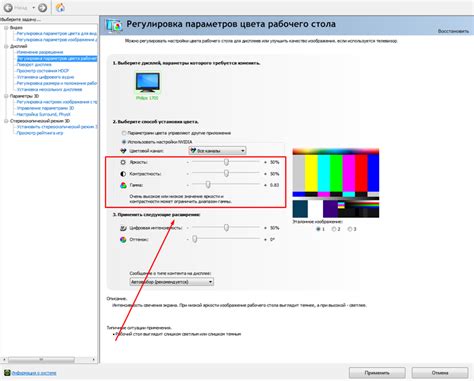
Если вам потребовалось восстановить ползунок яркости на устройстве iPhone или iPad с операционной системой iOS 11, вы можете это сделать через настройки.
Для начала откройте приложение "Настройки" на вашем устройстве.
Затем прокрутите вниз и найдите раздел "Экран и яркость".
В разделе "Экран и яркость" вам необходимо найти ползунок "Яркость" и проверить его текущее значение.
Если ползунок яркости не активен или его позиция слишком низкая, то вы можете восстановить его, просто передвинув его вправо или увеличив значение яркости.
Если ползунок яркости уже активен и установлено значение, но экран все равно остается темным, то вам может потребоваться отключить автоматическую яркость. Для этого пройдите по пути "Настройки" -> "Экран и яркость" -> "Автоматическая яркость" и уберите галочку с данной опции.
После того как вы выполнили все необходимые действия, ползунок яркости должен быть восстановлен и экран вашего устройства будет функционировать с соответствующей яркостью.
Обратите внимание, что некоторые модели устройств могут иметь нюансы в настройках яркости, поэтому рекомендуется обратиться к инструкции пользователя или посетить официальный сайт производителя для получения дополнительной информации.
Не забудьте сохранить все изменения после восстановления ползунка яркости, чтобы они вступили в силу.
Пользуйтесь вашим устройством с комфортной яркостью экрана!
Размещение нового ползунка яркости на экране
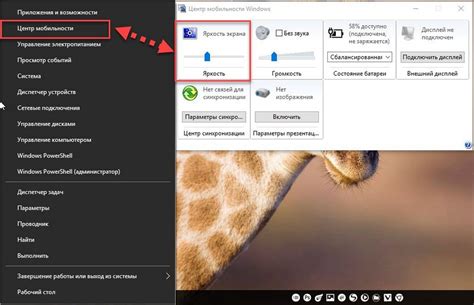
При восстановлении ползунка яркости на iOS 11 возникают некоторые сложности, но с помощью следующих шагов вы сможете разместить новый ползунок яркости на экране вашего устройства:
- Откройте настройки: Найдите на своем устройстве значок "Настройки" и нажмите на него, чтобы открыть панель настроек.
- Выберите "Экран и яркость": Прокрутите вниз по списку настроек и найдите раздел "Экран и яркость". Нажмите на него, чтобы открыть дополнительные настройки экрана.
- Настройте яркость: В разделе "Экран и яркость" найдите ползунок "Яркость" и при необходимости переместите его вправо или влево, чтобы установить нужный уровень яркости.
- Создайте новый ползунок: Если ползунок яркости не отображается на экране, вам необходимо создать новый. Для этого прокрутите вниз по настройкам и нажмите на кнопку "Настроить управление".
- Добавьте ползунок яркости: В разделе "Настроить управление" найдите ползунок "Яркость" и нажмите на зеленый плюсик, расположенный слева от него. Теперь ползунок яркости будет добавлен в ваш список управления.
- Используйте новый ползунок: Вернитесь на главный экран устройства и прокрутите вниз, чтобы открыть Центр управления. Найдите ползунок яркости в списке и переместите его вправо или влево, чтобы регулировать яркость экрана.
Убедитесь, что вы правильно выполнили все шаги и заметили изменения яркости экрана. Теперь вы сможете легко восстановить ползунок яркости на iOS 11 и удобно управлять яркостью экрана своего устройства.